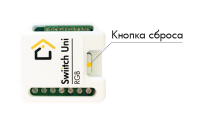imported>Swiitch |
imported>Swiitch |
| Строка 1: |
Строка 1: |
| − | Функция поддержки Zigbee датчиков и устройств появляется у любого контроллера Swiitch Home при наличии модуля расширения Home Ext Zigbee. Добавление и настройка устройств делаются с помощью [[Мастер добавления виртуальных устройств]] или вручную по инструкции [[Настройка виртуальных устройств]].<br>
| + | '''Swiitch Home Controller'''<br> |
| − | Протестированные устройства:<br>
| + | Кнопка сброса на всех моделях Swiitch Home находится под передней панелью. |
| − | | + | Для сброса настроек к заводским на контроллере '''Swiitch Home Controller''': |
| − | == Xiaomi датчик температуры и влажности ==
| + | выключить питание, нажать системную кнопку и, удерживая ее, включить питание, подождать 60 секунд (внутренние реле должны перестать щелкать) и отпустить кнопку, устройство сбросит все настройки к заводским и перезагрузится. |
| − | [[Файл: Zigbee_xiaomi_temp.jpg |200px|center| Xiaomi датчик температуры и влажности]]
| + | <center> |
| − | '''Данные:'''<br> | + | [[Файл: Knopka_sbrosa_Home_Controller.png |200px|Кнопка сброса на Swiitch Home Controller]] |
| − | Температура и влажность<br>
| + | </center> |
| − | '''Подключение:'''<br>
| + | '''Линейка Swiitch Home (кроме Swiitch Home Controller) и линейка Swiitch Uni'''<br> |
| − | С помощью [[Мастер добавления виртуальных устройств]] начните процесс добавления устройства. На шаге 5 нажмите и удерживайте примерно 5 секунд кнопку сопряжения на устройстве до тех пор, пока светодиод несколько раз мигнет, после этого начнется процесс подключения.<br>
| + | Для сброса настроек к заводским на всех модулях '''Swiitch Uni''' и на всех '''модулях Swiitch Home''' (кроме Home Controller): |
| − | | + | во включенном состоянии – нажать и удерживать системную кнопку 15 секунд, после этого устройство сбросит все настройки к заводским и перезагрузится. Кнопка сброса на моделях Swiitch Home находится под передней панелью. |
| − | == Xiaomi датчик движения ==
| + | <center> |
| − | [[Файл: Zigbee_xiaomi_motion.jpg |200px|center| Xiaomi датчик движения]]
| + | [[Файл: Knopka_sbrosa_Uni.png |200px|Кнопка сброса на моделях Swiitch Uni]] |
| − | '''Данные:'''<br> | + | [[Файл: Knopka_sbrosa_Home_others.png |200px|Кнопка сброса на моделях Swiitch Home]] |
| − | Движение в помещении<br>
| + | </center> |
| − | '''Подключение:'''<br> | |
| − | С помощью [[Мастер добавления виртуальных устройств]] начните процесс добавления устройства. На шаге 5 нажмите и удерживайте примерно 5 секунд кнопку сопряжения на устройстве до тех пор, пока светодиод несколько раз мигнет, после этого начнется процесс подключения.<br>
| |
| − | | |
| − | == Xiaomi датчик открытия двери ==
| |
| − | [[Файл: Zigbee_xiaomi_cont.jpg |200px|center| Xiaomi датчик открытия двери]]
| |
| − | '''Данные:'''<br>
| |
| − | Закрыто/открыто <br>
| |
| − | '''Подключение:'''<br>
| |
| − | С помощью [[Мастер добавления виртуальных устройств]] начните процесс добавления устройства. На шаге 5 нажмите и удерживайте примерно 5 секунд кнопку сопряжения на устройстве до тех пор, пока светодиод несколько раз мигнет, после этого начнется процесс подключения.<br>
| |
| − | | |
| − | == Xiaomi датчик протечки ==
| |
| − | [[Файл: Zigbee_xiaomi_water_leak.jpg |200px|center| Xiaomi датчик протечки]]
| |
| − | '''Данные:'''<br>
| |
| − | Протечка воды <br>
| |
| − | '''Подключение:'''<br>
| |
| − | С помощью [[Мастер добавления виртуальных устройств]] начните процесс добавления устройства. На шаге 5 нажмите и удерживайте примерно 5 секунд кнопку сопряжения на устройстве до тех пор, пока светодиод несколько раз мигнет, после этого начнется процесс подключения.<br>
| |
| − | | |
| − | == Xiaomi кнопка ==
| |
| − | [[Файл: Zigbee_xiaomi_button.jpg |200px|center| Xiaomi кнопка]]
| |
| − | '''Данные:'''<br>
| |
| − | Короткое и двойное нажатие <br>
| |
| − | '''Подключение:'''<br>
| |
| − | С помощью [[Мастер добавления виртуальных устройств]] начните процесс добавления устройства. На шаге 5 нажмите и удерживайте примерно 5 секунд кнопку сопряжения на устройстве до тех пор, пока светодиод несколько раз мигнет, после этого начнется процесс подключения.<br>
| |
| − | | |
| − | == Aqara кнопка ==
| |
| − | [[Файл: Zigbee_aqara_button_single_roker.png |200px|center| Aqara кнопка (WXKG03LM single roker)]]
| |
| − | '''Данные:'''<br>
| |
| − | Короткое, долгое или двойное нажатие <br>
| |
| − | '''Подключение:'''<br>
| |
| − | С помощью [[Мастер добавления виртуальных устройств]] начните процесс добавления устройства. На шаге 5 нажмите и удерживайте примерно 5 секунд кнопку сопряжения на устройстве до тех пор, пока светодиод несколько раз мигнет, после этого начнется процесс подключения.<br>
| |
| − | | |
| − | == Aqara датчик температуры и влажности ==
| |
| − | [[Файл: Zigbee_aqara_temp.jpg |200px|center| Aqara датчик температуры]]
| |
| − | '''Данные:'''<br>
| |
| − | Температура и влажность <br>
| |
| − | '''Подключение:'''<br>
| |
| − | С помощью [[Мастер добавления виртуальных устройств]] начните процесс добавления устройства. На шаге 5 нажмите и удерживайте примерно 5 секунд кнопку сопряжения на устройстве до тех пор, пока светодиод несколько раз мигнет, после этого начнется процесс подключения.<br>
| |
| − | | |
| − | == Aqara датчик движения ==
| |
| − | [[Файл: Zigbee_xiaomi_motion.jpg |200px|center| Aqara датчик движения]] | |
| − | '''Данные:'''<br>
| |
| − | движение в помещении <br>
| |
| − | '''Подключение:'''<br>
| |
| − | С помощью [[Мастер добавления виртуальных устройств]] начните процесс добавления устройства. На шаге 5 нажмите и удерживайте примерно 5 секунд кнопку сопряжения на устройстве до тех пор, пока светодиод несколько раз мигнет, после этого начнется процесс подключения.<br>
| |
| − | | |
| − | == Xiaomi розетка ==
| |
| − | [[Файл: Zigbee_xiaomi_socket.jpg |200px|center| Xiaomi розетка]]
| |
| − | Версия прошивки контроллера > 3.843<br>
| |
| − | '''Данные:'''<br> | |
| − | Состояние (включено/выключено)<br>
| |
| − | '''Управление:'''<br>
| |
| − | Состояние (включено/выключено)<br>
| |
| − | '''Подключение:'''<br> | |
| − | С помощью [[Мастер добавления виртуальных устройств]] начните процесс добавления устройства. На шаге 5 нажмите и удерживайте примерно 5 секунд кнопку сопряжения на устройстве до тех пор, пока светодиод начнет быстро мигать, после этого начнется процесс подключения.<br>
| |
| − | | |
| − | == Двухканальное реле Aqara ==
| |
| − | [[Файл: Aqara_two_channel_relay.png |200px|center| Двухканальное реле Aqara]]
| |
| − | Версия прошивки контроллера > 3.843<br>
| |
| − | '''Данные:'''<br> | |
| − | Состояние (включено/выключено)<br>
| |
| − | '''Управление:'''<br>
| |
| − | Состояние (включено/выключено)<br>
| |
| − | '''Подключение:'''<br>
| |
| − | Первый канал реле:
| |
| − | С помощью [[Мастер добавления виртуальных устройств]] начните процесс добавления устройства. На шаге 5 нажмите и удерживайте примерно 5 секунд кнопку сопряжения на устройстве до тех пор, пока светодиод начнет быстро мигать, после этого начнется процесс подключения.<br>
| |
| − | Второй канал реле:
| |
| − | Первый канал реле уже должен быть подключен. С помощью [Мастер добавления устройств] начните процесс добавления устройства. Замкните выключателем контакты реле S1 и N ('''ВНИМАНИЕ!!!''' Эти контакты находятся под высоким напряжением), после этого начнется процесс подключения.<br>
| |
| − | | |
| − | == Лампа IKEA Tradfri ==
| |
| − | [[Файл: Zigbee_Ikea_tradfri_bulb.jpg |200px|center| Лампа IKEA Tradfri]] | |
| − | Верcия прошивки контроллера > 3.843<br>
| |
| − | '''Данные:'''<br>
| |
| − | Состояние (включено/выключено)<br>
| |
| − | '''Управление:'''<br>
| |
| − | Состояние (включено/выключено)<br>
| |
| − | '''Подключение:'''<br>
| |
| − | С помощью [[Мастер добавления виртуальных устройств]] начните процесс добавления устройства. На шаге 5 включите и выключите лампу 6 раз (включить на 0.5 сек – выключить на 2 сек), после пятого выключения - включить и не выключать. Лампа несколько раз мигнет, и начнется процесс подключения.
| |
| − | | |
| − | == В работе ==
| |
| − | * [[Выключатель Aqara Opple]]
| |
| − | * [[Zigbee_Xiaomi_датчик_вибрации |Xiaomi датчик вибрации]]
| |
| − | * [[Zigbee_Xiaomi_датчик_освещенности |Xiaomi датчик освещенности]]
| |
| − | <br> | |